Introduzione
Le variabili di ambiente vengono utilizzate per memorizzare valori a livello di sistema che possono essere utilizzati da qualsiasi utente e processo nel sistema operativo. L'impostazione delle variabili di ambiente è essenziale nei passaggi di alcune installazioni che abbiamo trattato come Come installare Java o Come installare Java su Raspberry Pi.
Questo tutorial spiega come visualizzare, aggiungere e rimuovere variabili di ambiente temporanee e permanenti su macOS.
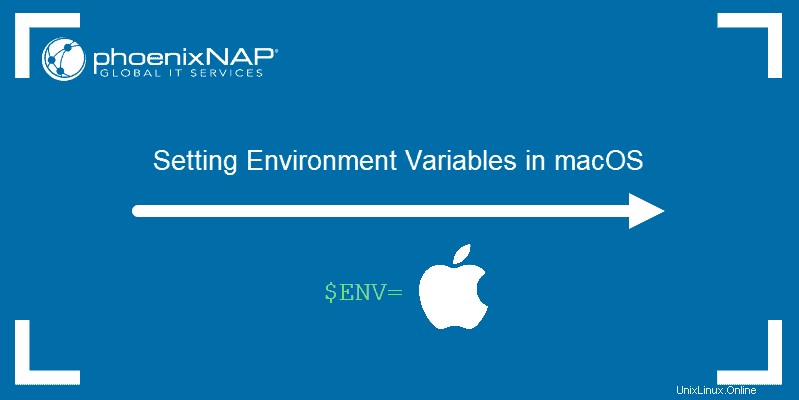
Prerequisiti
- Un sistema che esegue l'ultima versione di macOS
- Accesso al terminale
- Un utente con privilegi a livello di amministratore
Controlla le variabili d'ambiente correnti
Esistono due modi per controllare le variabili di ambiente correnti in macOS:
1. Visualizza e rivedi un elenco di tutte le variabili di ambiente correnti.
2. Visualizza e rivedi una specifica variabile di ambiente.
Elenca tutte le variabili d'ambiente
Usa il printenv comando per visualizzare un elenco di variabili di ambiente attualmente impostate:
printenv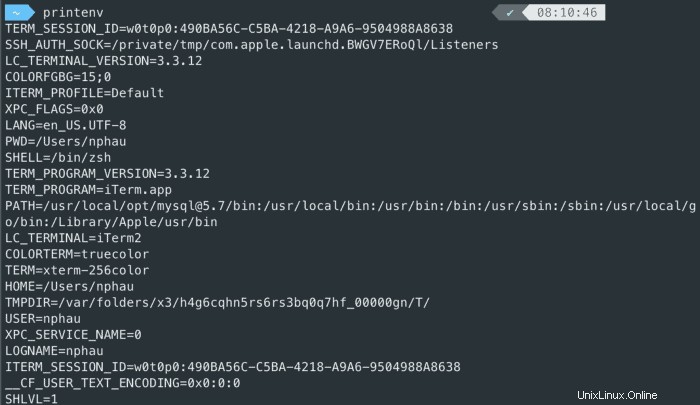
Verifica una variabile di ambiente specifica
Se desideri visualizzare il valore di una specifica variabile di ambiente, utilizza echo comando:
echo $[variable name]
Ad esempio, per verificare il valore di PATH variabile che memorizza un elenco di directory con file eseguibili, utilizzare la
echo comando:
echo $PATHImposta variabile d'ambiente temporanea
Il valore assegnato a una variabile di ambiente temporanea dura solo fino alla chiusura della sessione del terminale. Questo è utile per le variabili che devi utilizzare per una sola sessione o per evitare di digitare lo stesso valore più volte.
Assegna una variabile di ambiente temporanea con export comando:
export [variable_name]=[variable_value]Dove:
[variable_name]:il nome della nuova variabile di ambiente temporanea che desideri impostare.[variable_value]:Il valore che vuoi assegnare alla nuova variabile.
L'export Il comando consente inoltre di aggiungere nuovi valori alle variabili di ambiente esistenti:
export [existing_variable_name]=[new_variable_value]:$[existing_variable_name]Dove:
[existing_variable_name]:il nome della variabile di ambiente a cui vuoi aggiungere un nuovo valore.[new_variable_value]:il valore che vuoi aggiungere a una variabile esistente.
Ad esempio, se desideri aggiungere un percorso di cartella personalizzato al PATH variabile, usa:
export PATH=/Users/test/test_folder:$PATHImposta variabile d'ambiente permanente
Le variabili di ambiente permanenti vengono aggiunte a .bash_profile file:
1. Trova il percorso di .bash_profile utilizzando:
~/.bash-profile
2. Apri il .bash_profile file con un editor di testo a tua scelta.
3. Scorri verso il basso fino alla fine del .bash_profile file.
4. Usa export comando per aggiungere nuove variabili di ambiente:
export [variable_name]=[variable_value]
5. Salva tutte le modifiche apportate al .bash_profile file.
6. Esegui il nuovo .bash_profile riavviando la finestra del terminale o utilizzando:
source ~/.bash-profileAnnulla impostazione della variabile d'ambiente
Usa il unset comando per rimuovere una variabile di ambiente:
unset [variable_name]